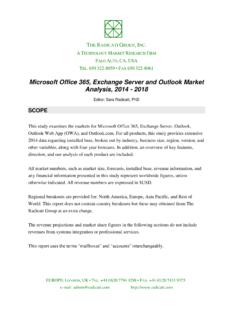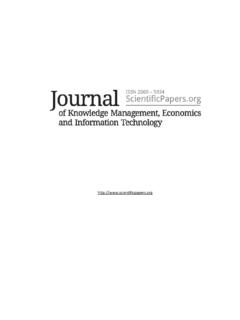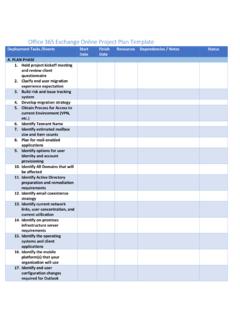Transcription of Microsoft Exchange Server 2010 - R33NET BLOG
1 StepbyStep Anleitung Exchange Server 2010 Windows Server 2008 R2 Tech-Blog 6. Mai 2010 Seite 1 von 32 Microsoft Exchange Server 2010 In dieser Dokumentation werde ich mit der Installation und Konfiguration des Exchange Server 2010 befassen. Alles was n tig ist um Mails zu versenden und zu empfangen. Ich werde mich mit folgenden M glichkeiten zum Empfang und Versand von Mails befassen: - ber einen pop3 Connector pullution , der Mails von vorhanden Postf chern im Internet abruft und ber ein Relayserver versendet. - Auch mit dem direkte versenden und empfangen von Emails (DNS) und die ben tigten Namensservereintr ge eurer Internet Domain werde ich beschreiben Mehr dazu im Verlauf dieser Dokumentation Meine Testumgebung: - Microsoft Windows Server 2008 R2 x64 in HyperV - Microsoft Exchange Server 2010 -Active Directory Dom ne: -DNS Prim re Zone: (AD integriert) Weiterleitung von DNS-Anfragen an meinen Router/FW -Internet Domain: (by domainfactory) -Internet Mailpostfach (pop3- / - by domainfactory) Achtung: Ich habe alles auf einem Server installiert.
2 AD, DNS, alle Exchange Rollen, usw. In der Praxis sollte man das vermeiden, da ich hier nur dem Ablauf der Installation und Konfiguration erkl ren m chte, ist dies der geringste Aufwand f r mich. Voraussetzungen: Die Voraussetzungen sollten Sie im Vorlauf kl ren. Infos dazu finden Sie im TechNet: Im Verlauf dieser Dokumentation werde ich darauf noch eingehen. StepbyStep Anleitung Exchange Server 2010 Windows Server 2008 R2 Tech-Blog 6. Mai 2010 Seite 2 von 32 Installation Nach einlegen der CD in das Laufwerk, ffnet sich folgendes Fenster. Nach dem wie dir Exchange -Sprachoptionen ausgew hlt haben, klicken wir auf Installieren Sie Microsoft Exchange StepbyStep Anleitung Exchange Server 2010 Windows Server 2008 R2 Tech-Blog 6.
3 Mai 2010 Seite 3 von 32 Der Installationsassistent ffnet sich. Wir klicken auf Weiter Nachdem wir uns die Lizenzbestimmungen durchgelesen haben, stimmen wir zu und klicken auf Weiter StepbyStep Anleitung Exchange Server 2010 Windows Server 2008 R2 Tech-Blog 6. Mai 2010 Seite 4 von 32 M chten Sie eine Fehlerberichterstattung an Microsoft senden? Wir w hlen die Benutzerdefinierte Installation aus und klicken auf Weiter StepbyStep Anleitung Exchange Server 2010 Windows Server 2008 R2 Tech-Blog 6. Mai 2010 Seite 5 von 32 Auswahl der Exchange Serverrollen Postfachrolle Diese Rolle betreibt die Exchange Datenbank "Postf cher etc.
4 " Clientzugriffsrolle Die Clients "OWA, ActiveSync, Outlook, WAP" greifen auf diese Rolle zu, diese Rolle greift dann auf die Postf cher zu. Hub-Transport-Rolle Diese Rolle bertr gt die Nachrichten zwischen den Postf chern, auch dann wenn Empf nger und Absender in der gleichen Datenbank sind muss die Rolle aktiv sein. Unified Messaging Die Funktion: Sprachnachrichten aufzuzeichnen, per Sprache steuern und Faxnachrichten zu bermitteln. Dies ist auf Aufgabe dieser Rolle. Edge-Transport-Rolle Edge stellt ein System dar, welches zwischen dem Internet und den internen Systemen (DMZ) vermittelt und stellt faktisch ein dediziertes SMTP-Relay mit m glichst wenigen Angriffsfl chen dar. StepbyStep Anleitung Exchange Server 2010 Windows Server 2008 R2 Tech-Blog 6.
5 Mai 2010 Seite 6 von 32 Geben Sie einen Exchange -Organisationsnamen ein. W hlen Sie Ja ! Es wird automatisch eine Datenbank f r ffentliche Ordner angelegt. StepbyStep Anleitung Exchange Server 2010 Windows Server 2008 R2 Tech-Blog 6. Mai 2010 Seite 7 von 32 Geben Sie den externen Dom nen Namen ein, ber den Sie sp ter auf dem Server zugreifen wollen. Klicken Sie auf Weiter StepbyStep Anleitung Exchange Server 2010 Windows Server 2008 R2 Tech-Blog 6. Mai 2010 Seite 8 von 32 Jetzt werden die Systemvoraussetzungen gepr ft Achtung: -Setup /PrepareAD bearbeitet das Active Directory Schema f r die Verwendung von Exchange vor. Dies wird bei der Installation automatisch ausgef hrt.
6 Beachten Sie dazu folgenden Link -Installation 2007 Office System-Converter. Gehen Sie zu Start Verwaltung Dienste -Neustart WWW-Dienst auf Automatisch und starten Die Installation der folgenden Punkte, finden sie auch den n chsten Seiten -Installation Desktopdarstellung -Installation Internet Information Service IIS7 StepbyStep Anleitung Exchange Server 2010 Windows Server 2008 R2 Tech-Blog 6. Mai 2010 Seite 9 von 32 Im Servermanager unter Features die Desktopdarstellung installieren. (Installation erfordert Neustart) Im Servermanager unter Rollen Webserver (IIS7) ausw hlen und installieren. StepbyStep Anleitung Exchange Server 2010 Windows Server 2008 R2 Tech-Blog 6.
7 Mai 2010 Seite 10 von 32 W hlen Sie die folgenden Rollenfeatures aus StepbyStep Anleitung Exchange Server 2010 Windows Server 2008 R2 Tech-Blog 6. Mai 2010 Seite 11 von 32 Starten Sie die berpr fung erneut und klicken Sie auf Installieren Installation wird durchgef hrt StepbyStep Anleitung Exchange Server 2010 Windows Server 2008 R2 Tech-Blog 6. Mai 2010 Seite 12 von 32 Beim ersten Versuch ist ein Fehler bei mir aufgetreten. Sollte der Fehler bei euch auftreten hilft euch folgender Link weiter. Mehr dazu: Anschlie end f hren wir ein Update des neu Installierten Exchange Server durch StepbyStep Anleitung Exchange Server 2010 Windows Server 2008 R2 Tech-Blog 6.
8 Mai 2010 Seite 13 von 32 Im Startmanager sollten wir jetzt die Exchange -Verwaltungskonsole ausw hlen k nnen. Hier im Hauptfenster erhalten Sie noch weitere Hilfen zur Konfiguration. Die Installation des Exchangeservers ist jetzt abgeschlossen. Jetzt m ssen wir noch ein paar kleine Konfigurationen vornehmen. Exchange Konfiguration Der Server ist bereits jetzt in der Lage Emails zu versenden. Einen Sendeconnector ben tigen wir nur wenn wir das Versenden der Emails einschr nken oder umleiten wollen. Jetzt gibt es zwei grunds tzliche M glichkeiten wie wir den Empfang und das Versenden der Emails konfigurieren k nnen. Ich werde mich in dieser Doku mit der M glichkeit ber einen SMTP Relayserver (Smarthost) befassen. Wir werden die Emails via POP3 von einem Internet- Server abrufen und auch ber einen externen Relayserver versenden.
9 Ich werde dazu das Tool Pullution verwenden. Daf r ben tigen wir nat rlich ein Emailkonto im Internet. Ich habe eine Emailadresse den Posteingangsserver sowie Postausgangsserver Aber ich werde auch die Konfiguration Direkter Versand (DNS) kurz ansprechen. Weiteres auf folgender Seite StepbyStep Anleitung Exchange Server 2010 Windows Server 2008 R2 Tech-Blog 6. Mai 2010 Seite 14 von 32 - ber einen SMTP Relayserver Smarthost Wir werden einen Sendeconnector konfigurieren der alle Emails nicht direkt an den Empf ngerserver sendet (DNS) sondern ber einen SMTP Relayserver, hier Smarthost genannt. Die ist n tig weil die meisten Empf ngerserver mittlerweise keine Emails mehr annehmen wenn Sie nicht die Absender-IP (Die bei DSL-Anschl ssen t glich wechselt) in den DNS-Records der Domain finden von der die Email behauptet zu sein.
10 Achtung kleines DND Problem in meiner Testumgebung: In meiner Testumgebung lautet meine Interne Dom ne sowie meine Internet Domain beide dabei kommt es zu Problemen wenn ich bzw. f r den Mail Versand/Empfang erreichen will. Mein interner DNS Server kann diese Namen nat rlich nicht aufl sen. Um das Problem zu beseitigen habe ich zwei DNS A Eintr ge f r pop3 und smtp mit der IP-Adresse meines Mailproviders auf meinem DNS Server eingetragen. In eurer Umgebung sollte der Fehler nicht auftreten. W rde ich meine Mails von meiner Internet Domain abholen w rde das Problem nicht auftreten, da mein DNS Server die Anfragen dann an einen Internet DNS Server weiterleiten w rde Der Fehler tritt nicht bei Direkter Versand auf -Direkter Versand Wird in den meisten Firmen eingesetzt Wenn Sie eine Feste IP und Zugriff auf die Namensservereintr ge Ihrer Internetdomain haben k nnen Sie die nat rlich entsprechend konfigurieren.